如何用ps换证件照背景颜色
1、在电脑桌面,打开【Adobe Photoshop CC】如图所示。
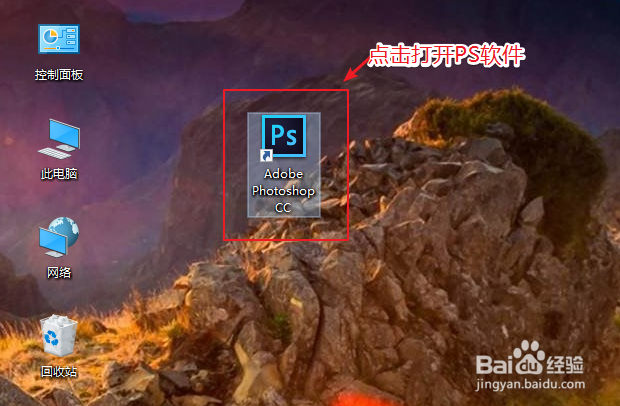
2、进入PS页面后,点击【文件】,再点击【打开】准备导入证件照。
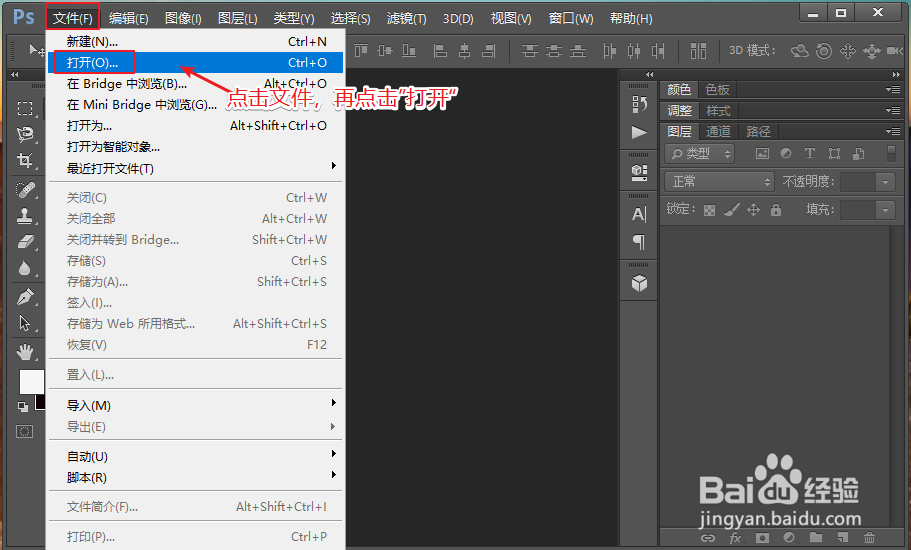
3、选择证件照,再点击【打开】就可以导入证件照到PS了。
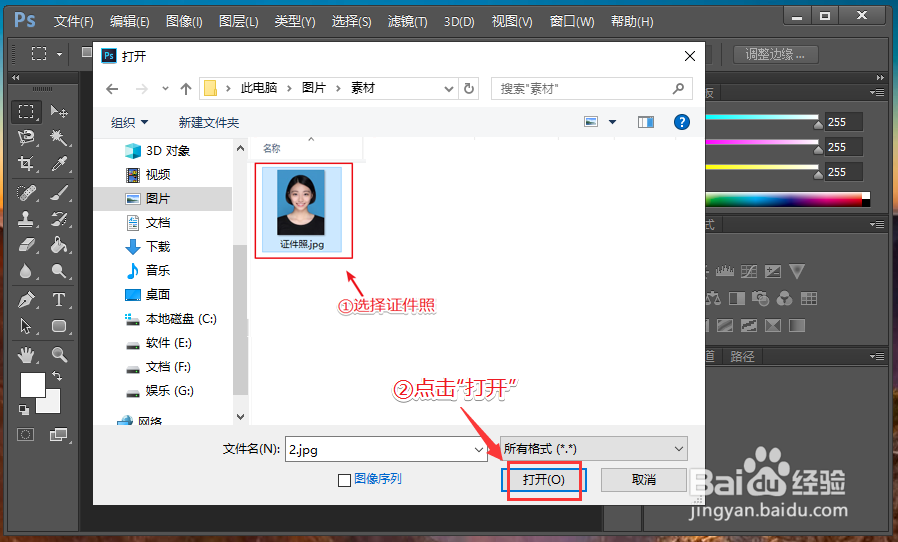
4、证件照导入PS后,点击工具栏【图像】。
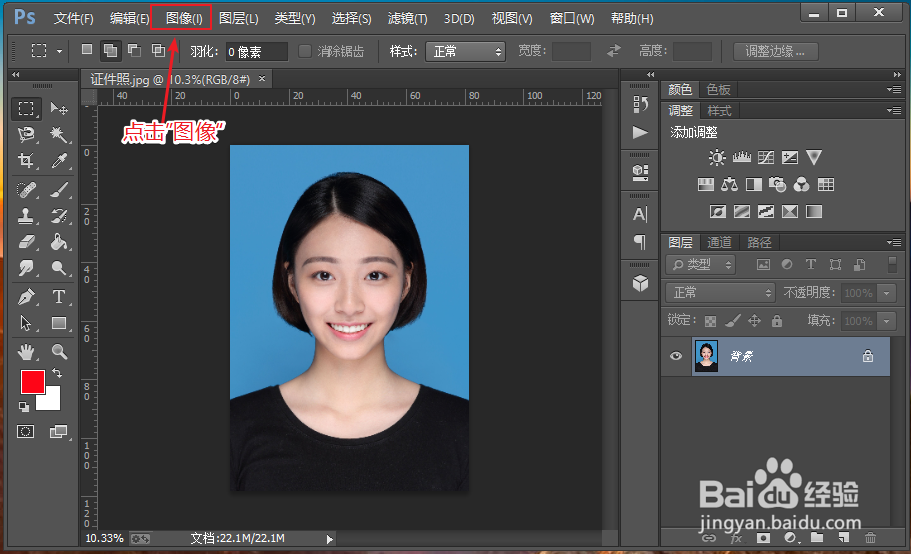
5、出现选项窗口,点击【调整】,再点击【色相/饱和度】。
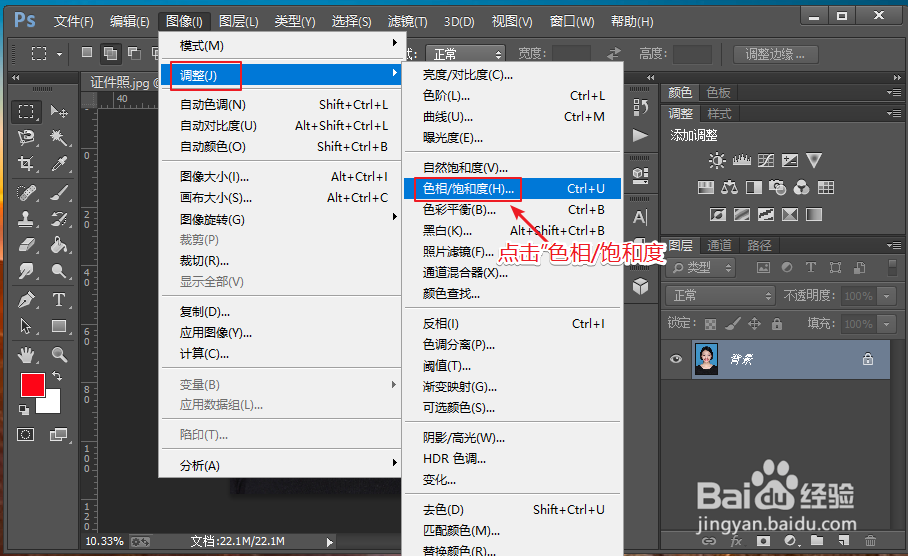
6、出现色相/饱和度窗口,点击手,出现吸管,再点击证件照背景色。
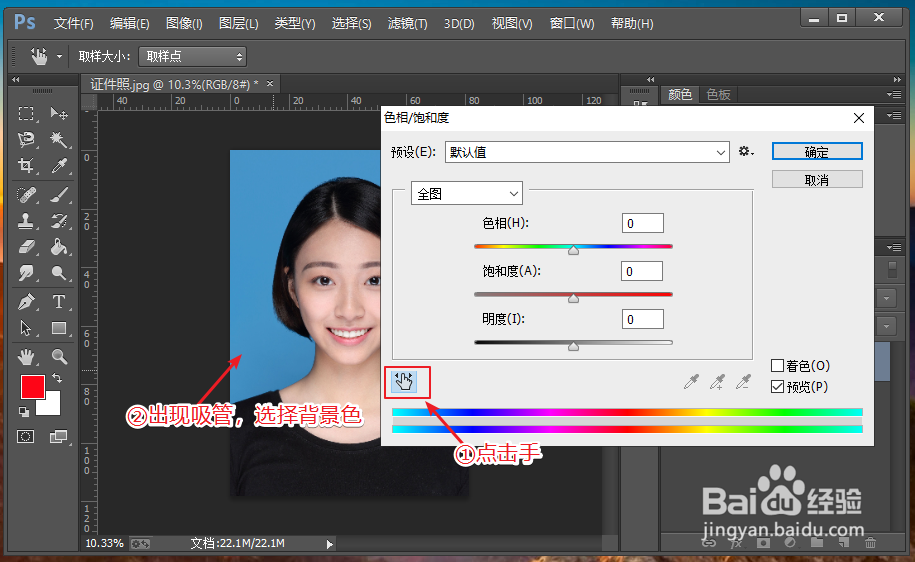
7、根据你要替换的背景色,调整色相,饱和度。
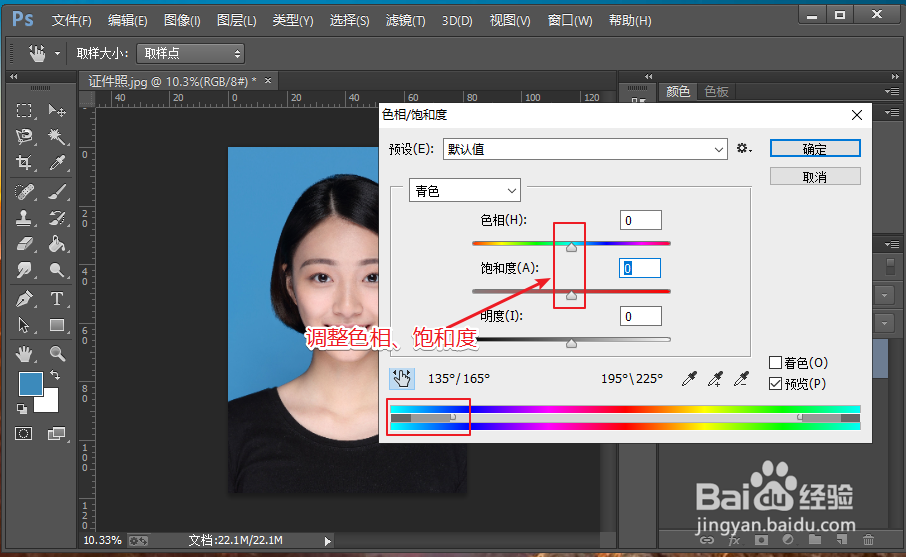
8、调整完成后,证件照背景色就会改变,比如:由原来的蓝色,变成红色,再点击【确定】。
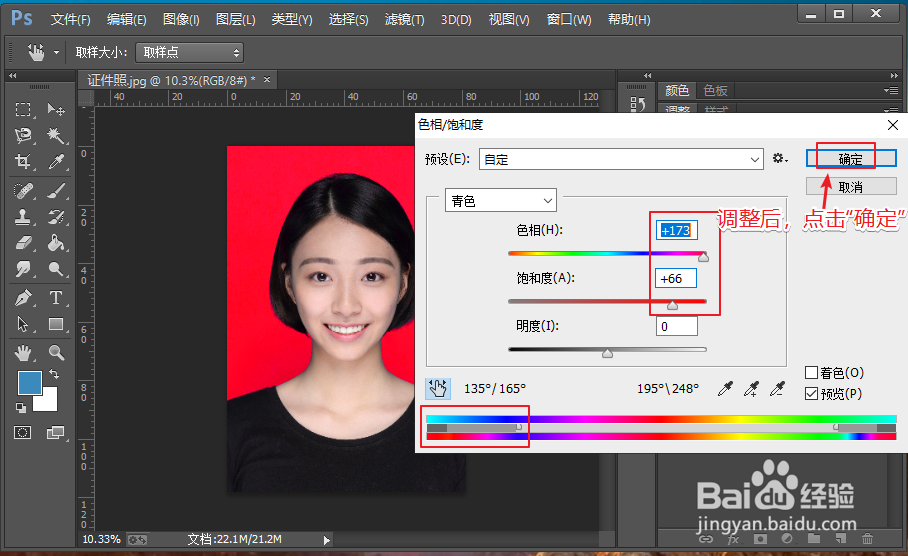
9、返回证件照页面,证件照已经更换背景色,然后你就可以保存证件照了。
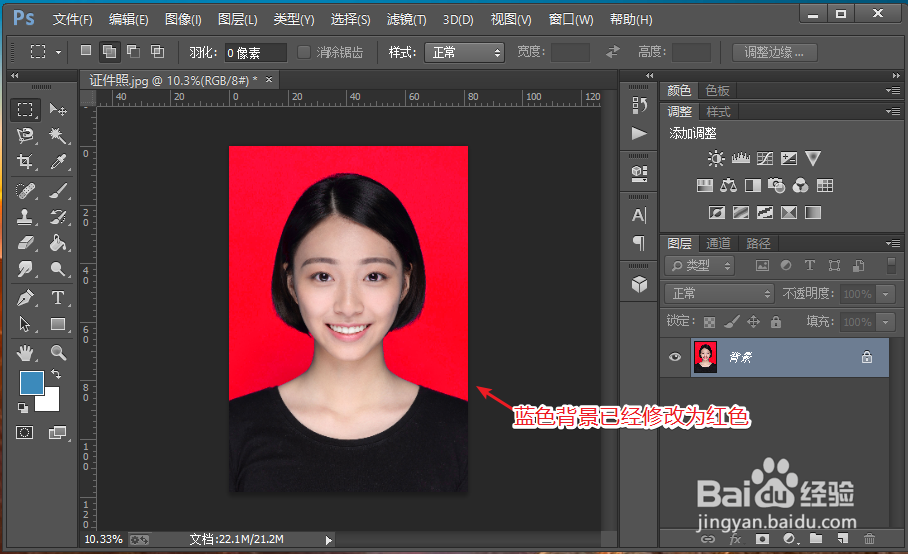
1、打开PS,导入证件照后,点击【魔棒工具】如图所示。
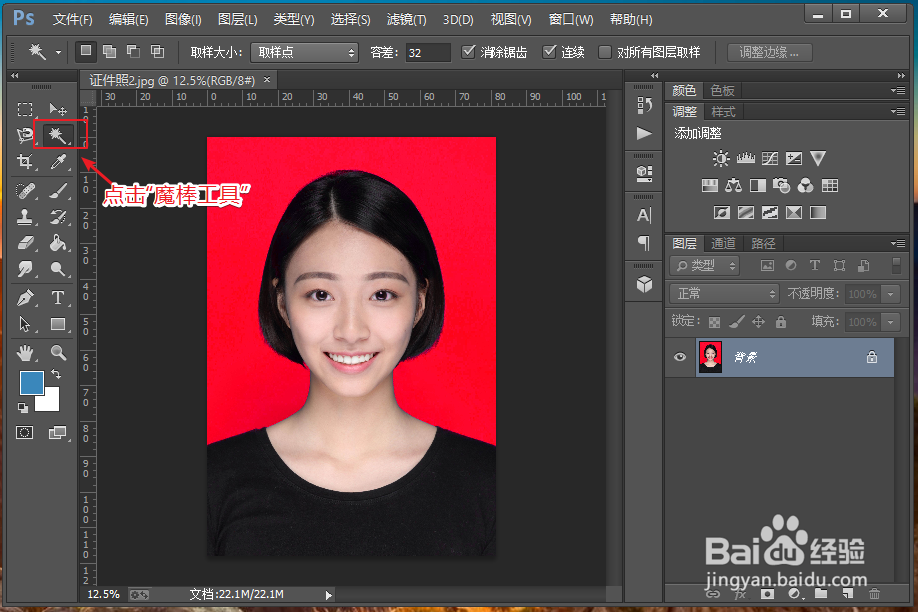
2、点击证件照,进行快速选择证件照主体,如图所示。
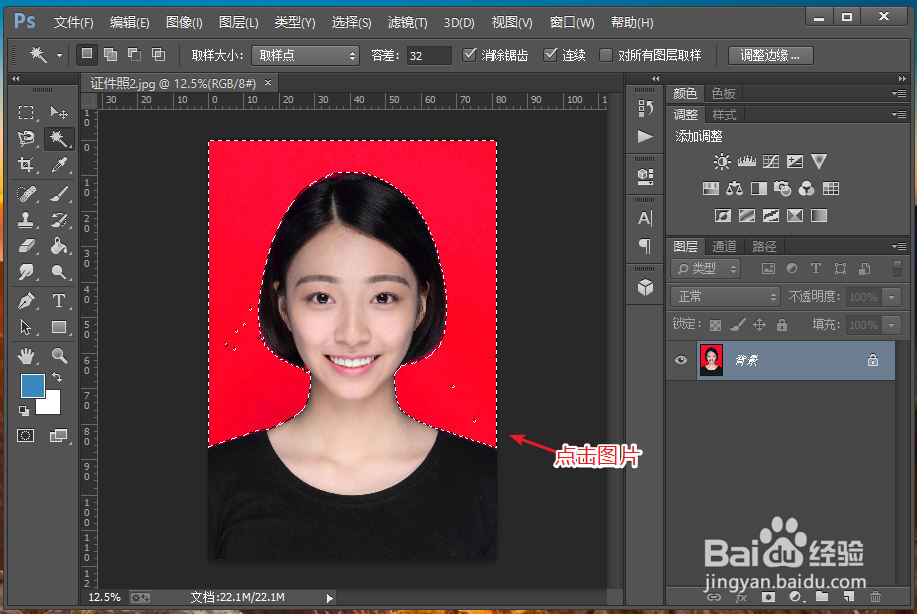
3、点击设置前景色,再点击你要替换的颜色,比如:白色,最后点击【确定】。

4、点击“油漆桶工具”,准备填充背景色。
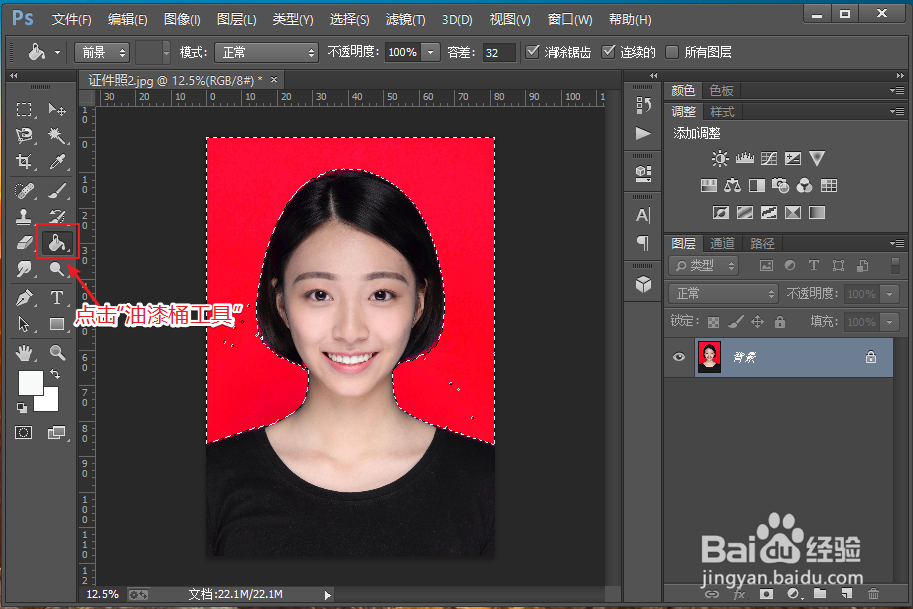
5、再点击证件照,就可以替换原来的证件照背景色了,完成后,如图所示。
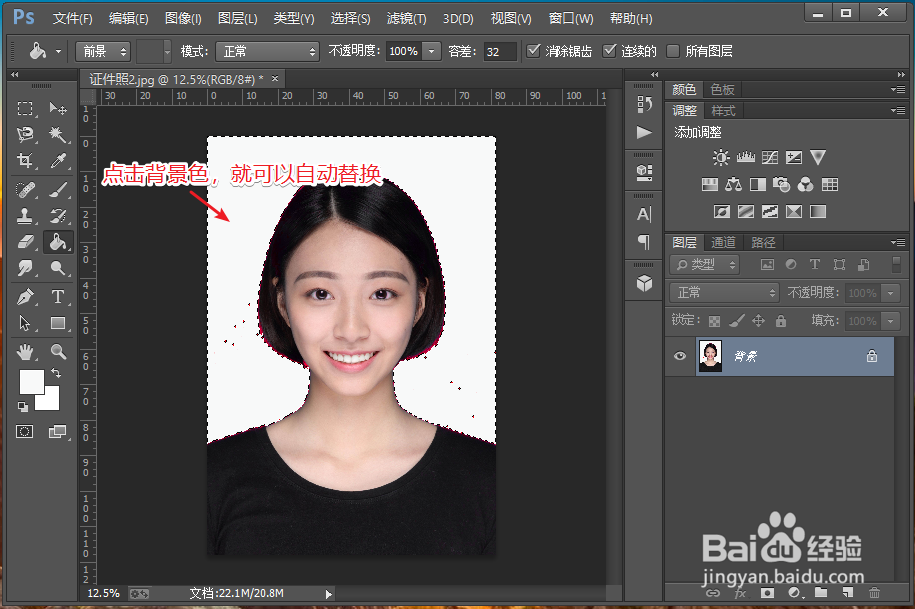
6、点击工具栏【选择】,再点击【取消选择】就可以取消选择主体。
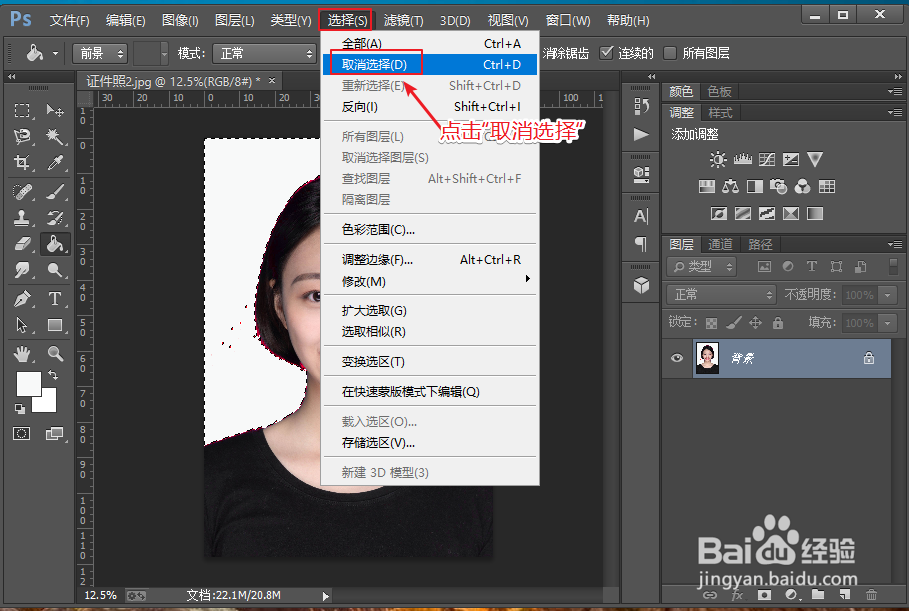
7、完成后,返回页面,就可以看到证件照已经成功更换背景色了,然后你就可以保存证件照了。
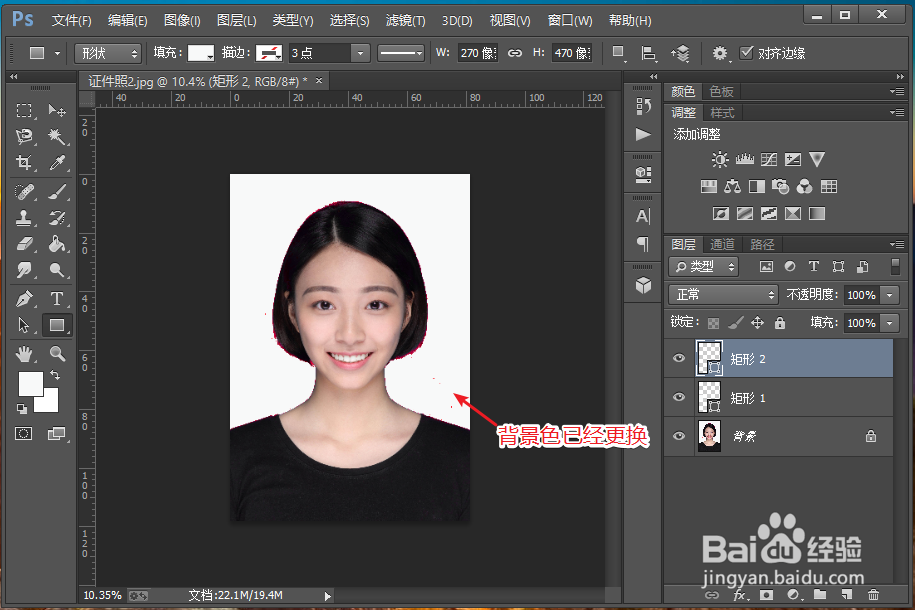
1、方法一:
1、打开PS,导入证件照,点击“图像”。
2、点击“调整”,再点击色相/饱和度。
3、选择证件照背景色,再调整色相/饱和度。
4、点击“确定”就会自动更换证件照背景色。
方法二:
1、打开PS,导入证件照,点击“魔棒工具”。
2、点击证件照,选择证件照主体,再设置前景色。
3、选择“油漆桶工具”,点击证件照,就会自动更换证件照背景色。

声明:本网站引用、摘录或转载内容仅供网站访问者交流或参考,不代表本站立场,如存在版权或非法内容,请联系站长删除,联系邮箱:site.kefu@qq.com。